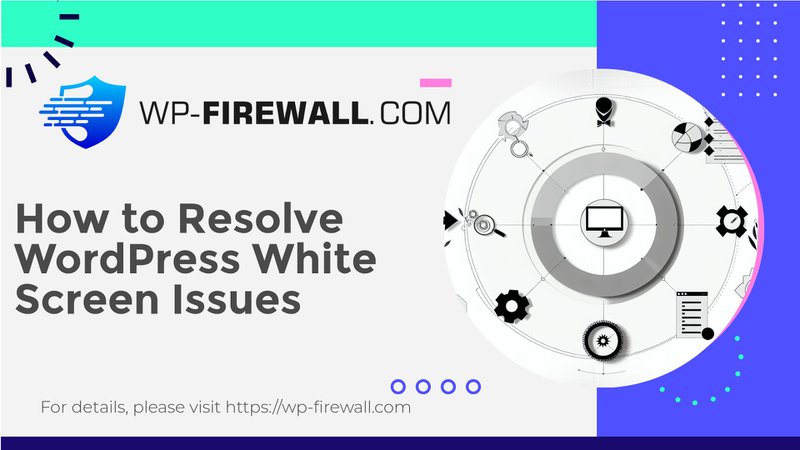
了解並修復 WordPress 白屏死機:綜合指南
WordPress 白屏死機 (WSoD) 是一個令人沮喪的錯誤,可能會導致您的網站陷入癱瘓。它的特點是空白螢幕,沒有錯誤訊息,這使得診斷問題變得困難。在本指南中,我們將引導您了解修復 WSoD 的常見原因和方法,並專注於故障排除和復原的最佳實踐。
為什麼 WordPress 會出現白屏死機?
WSoD 可能由多種因素引起,包括:
- 記憶體限制耗盡:耗盡 Web 伺服器和 #x27; 記憶體的腳本可能會導致白屏錯誤。這通常會導致腳本被伺服器終止或逾時,從而防止任何錯誤訊息。
- 編碼不良的主題或插件:不相容或編碼不當的主題和外掛程式可能會導致 WSoD。這些問題可能是由使主題或外掛程式與當前 WordPress 版本不相容的更新引起的。
- 資料庫或 PHP 錯誤:資料庫或 PHP 程式碼中的錯誤也可能觸發 WSoD。這可能包括損壞的核心檔案、刪除或損壞的檔案或惡意軟體安裝。
- 惡意軟體:惡意軟體可能會幹擾核心檔案並使伺服器過載,導致白螢幕錯誤。
修復白屏死機的步驟
1.檢查WordPress核心文件
在深入研究外掛程式和主題之前,請確保您的 WordPress 核心檔案完好無損。存取您的檔案總管(例如 Hostinger 上的 hPanel)並驗證重要文件,例如 wp-config.php 和 .htaccess 存在。如果遺失,請下載全新的 WordPress 安裝並將這些檔案加回。
2. 增加記憶體限制
WSoD通常是由於記憶體耗盡而發生的。您可以透過將以下行新增至您的 PHP 記憶體限制 wp-config.php file:
定義('WP_MEMORY_LIMIT', '256M');或更高(如果您的伺服器允許)。
3.檢查插件
插件是 WSoD 的常見原因。以下是解決這些問題的方法:
- 透過管理儀表板訪問:如果您可以存取您的管理區域,請前往 外掛 > 已安裝的插件,選擇所有插件,然後批次停用它們。
- 透過 FTP 手動停用:如果您無法存取儀表板,請使用 FTP 或 SFTP 導覽至
可濕性粉劑內容資料夾並重新命名外掛資料夾到插件_禁用。這將禁用所有插件。
4. 檢查主題
主題也可能導致 WSoD。以下是解決這些問題的方法:
- 切換到預設主題:如果您可以存取您的管理區域,請前往 外貌 > 主題 並啟動預設的 WordPress 主題,例如「二十二十」。
- 透過 FTP 手動停用主題:如果您無法存取儀表板,請使用 FTP 或 SFTP 重新命名儀表板
可濕性粉劑內容/主題資料夾到其他東西,有效地禁用當前主題。
5. 檢查錯誤日誌
錯誤日誌可以提供有關問題的有價值的資訊。您可以透過存取伺服器的錯誤日誌檔案或使用 WP 偵錯等外掛程式來檢查錯誤日誌。
6.使用WordPress恢復模式
WordPress 5.2 引入了新的致命錯誤保護功能,有時可以捕獲錯誤並顯示一條指示技術困難的訊息。如果您收到有關技術問題的電子郵件,請按照提供的連結登入恢復模式並停用有問題的插件。
進階故障排除步驟
如果上述步驟未能解決問題,以下是一些進階故障排除方法:
1. 建立暫存站點
建立臨時網站對於安全測試新主題和外掛程式而不影響您的即時網站至關重要。使用 BlogVault Staging Plugin 等外掛程式建立臨時網站並測試不同的配置。
2. 掃描惡意軟體
惡意軟體可能會透過幹擾核心檔案或使伺服器過載而導致 WSoD。使用 MalCare 等安全插件掃描您的網站是否有惡意軟體。如果偵測到,請選擇 自動清潔 刪除惡意軟體。
3.清除快取
清除快取有時可以解決與快取插件相關的問題。清除快取的步驟取決於您使用的快取外掛。
結論
WordPress 白屏死機是一個常見但令人沮喪的錯誤,需要係統地進行故障排除才能解決。透過執行以下步驟(檢查核心檔案、增加記憶體限制、停用外掛程式和主題、檢查錯誤日誌、使用復原模式、建立暫存網站、掃描惡意軟體以及清除快取),您可以有效地診斷和修復 WSoD。請記住,處理此錯誤時時間至關重要,因為它會顯著影響您網站的可用性和使用者體驗。
防止白屏死機的其他提示
- 定期更新主題和插件:確保所有主題和外掛程式更新到最新版本,以避免相容性問題。
- 使用安全插件:選擇可以偵測和刪除複雜惡意軟體的信譽良好的安全插件。
- 監控伺服器資源:密切注意伺服器資源(例如記憶體使用情況)以防止耗盡。
- 定期備份:定期備份您的網站,以確保發生錯誤時快速恢復。
遵循這些最佳實務和故障排除步驟,您可以大幅減少 WordPress 白屏死機的發生率,並確保您的網站保持運作和安全。

